Suivi des candidatures
Cliquez sur le lien "Suivi des candidatures" dans le menu de navigation, à gauche de l'écran.
Ce module permet d'effectuer un suivi des candidatures :
-
soit pour un appel à candidatures ;

-
soit pour un candidat.

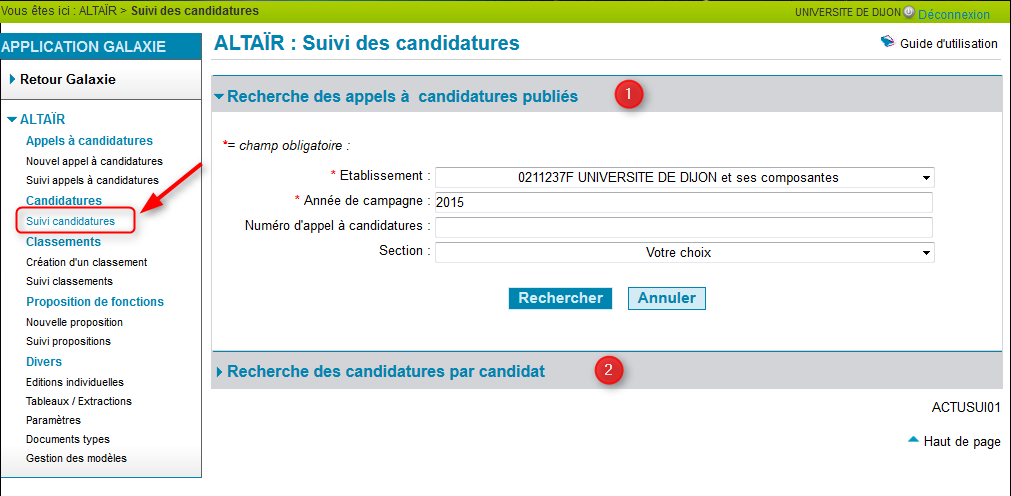
I : Suivi des candidatures pour un appel à candidatures
I - 1 : Recherche d'un appel à candidatures
Dans un premier temps, vous devez rechercher l'emploi d'ATER sur lequel le suivi des candidatures sera effectué. Pour ce faire remplissez les critères proposés dans le formulaire de recherche.
Les deux premiers critères ; l'établissement et l'année de campagne ; doivent être obligatoirement renseignés. Les deux derniers critères ; numéro d'appel à candidatures et la section CNU ; sont facultatifs.
Vous devez donc :
-
indiquer les critères de recherche. Choisissez l'établissement et la section dans la liste déroulante après avoir cliqué sur la flèche, à droite du champ de saisie.

- puis sur le bouton "Rechercher" pour lancer la recherche.

Un tableau s'affiche à l'écran vous permettant de visualiser la liste des appels à candidatures suite à la recherche.
Dans l'exemple utilisé pour illustration, la recherche vous informe du nombre d'appel(s) à candidatures trouvés, en l'occurence deux appels à candidatures en section 01 et du nombre de dossiers de candidatures reçus sur ces 2 "postes"; à savoir 75.

Pour obtenir la liste des candidats à un appel à candidatures, cliquez sur son numéro "d'emploi" (première colonne du tableau).
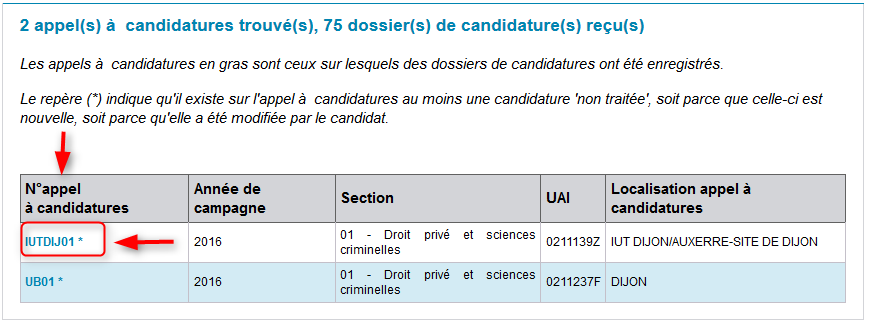
I - 2 : suivi des candidatures d'une offre "d'emploi" d'ATER.
I-2-1 : Présentation de l'écran
Après avoir cliqué sur le numéro d'appel à candidatures, l'écran suivant s'ouvre.
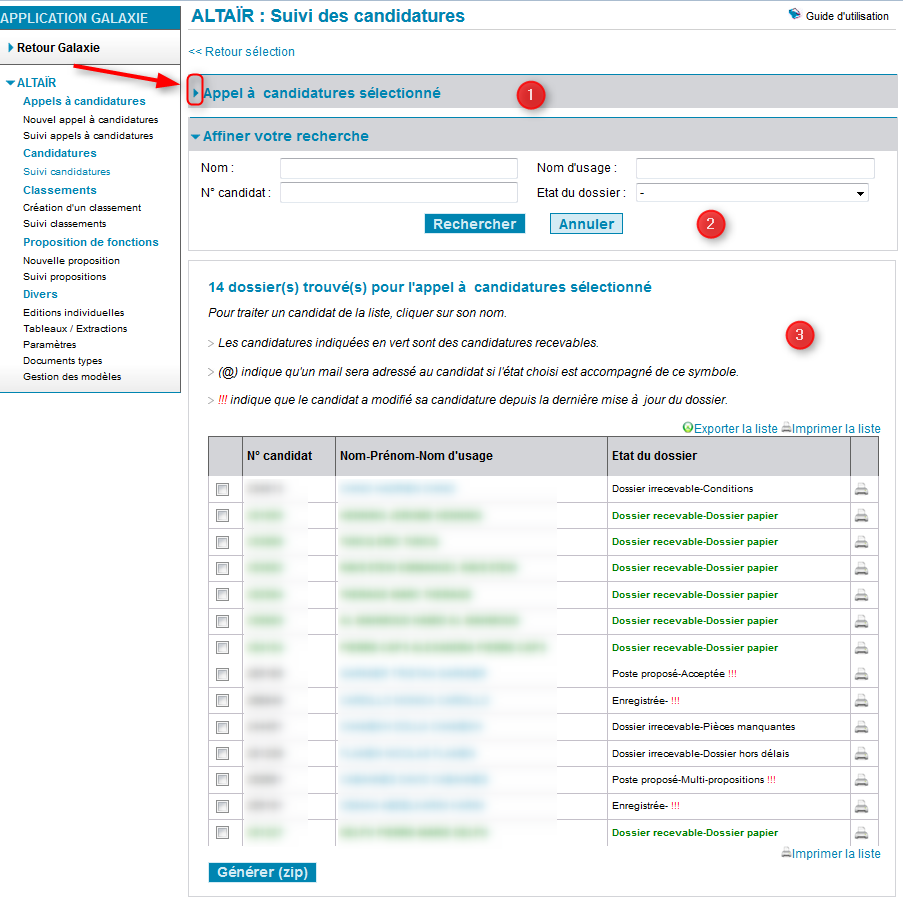
Cet écran liste les candidatures enregistrées sur l'appel à candidatures sélectionné. A l'ouverture, il est composé de trois parties.
 Rappel des informations sur l'appel à candidatures sélectionné
Rappel des informations sur l'appel à candidatures sélectionné
La première partie "  Appel à candidatures sélectionné" rappelle les informations concernant l'emploi sur lequel vous effectuez un suivi des candidatures. Elle est présentée sous forme d'une zone escamotable. Celle-ci est affichée pliée par défaut. Pour la déployer, il suffit de cliquer sur le signe
Appel à candidatures sélectionné" rappelle les informations concernant l'emploi sur lequel vous effectuez un suivi des candidatures. Elle est présentée sous forme d'une zone escamotable. Celle-ci est affichée pliée par défaut. Pour la déployer, il suffit de cliquer sur le signe  qui se situe à gauche du titre.
qui se situe à gauche du titre.
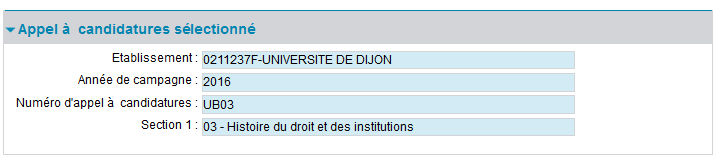
 Recherche d'un candidat
Recherche d'un candidat
La deuxième partie vous permet d'effectuer une recherche :
soit d'un candidat précis en indiquant soit son nom, son nom d'usage ou son numéro de candidat

soit de candidats selon l'état de leur dossier.
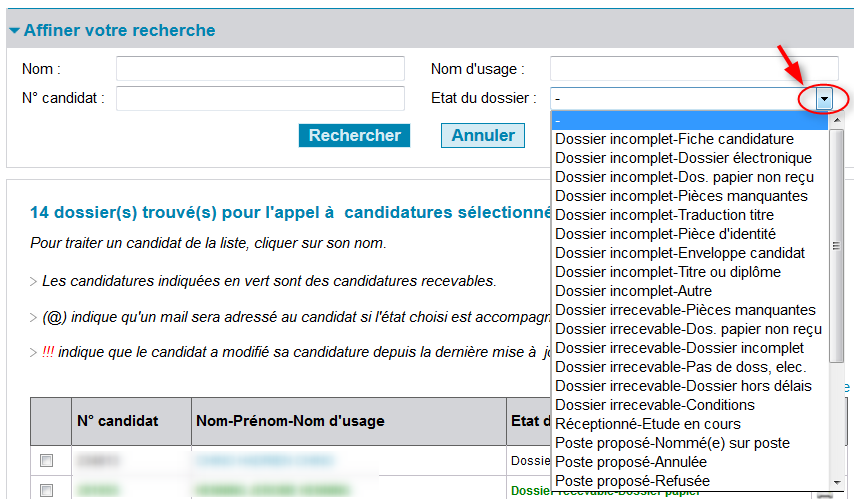
 Liste des candidats à l'appel à candidatures.
Liste des candidats à l'appel à candidatures.
La troisième partie de l'écran recense toutes les personnes ayant postulé à l'appel d'offre.
I-2-2 : Traitement du suivi de candidature d'un postulant.
Pour traiter le suivi d'un candidat de la liste, cliquez sur son nom. L'ensemble de la ligne apparaît alors en surbrillance bleue.

Une nouvelle rubrique apparaît en dessous du tableau qui vous permettra de modifier :
- les informations de suivi de chaque dossier (Etat du dossier
et commentaires destinés au candidat
),
- la situation professionnelle indiquée par le candidat pour pouvoir prétendre à des fonctions d'ATER (cf. décret 88-654 du 7 mai 1988)
.
- Cliquez sur "Valider la mise à jour"
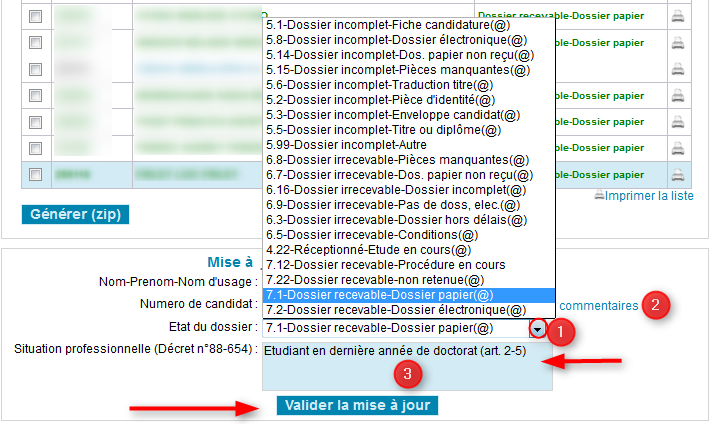
Vous pouvez consulter également les informations sur le candidat sélectionné et sur sa candidature en cliquant sur les liens adéquats.
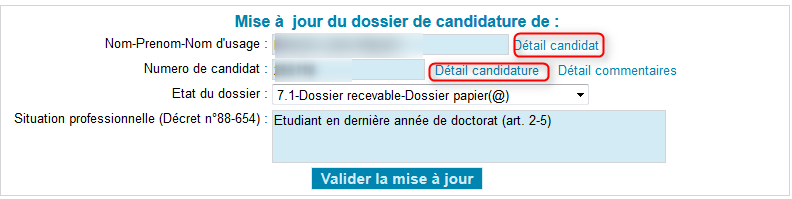
Après avoir apporté les informations nécessaires au dossier et cliquez sur le bouton "Valider la mise à jour", un message de confirmation apparaît en haut de l'écran. Un clic sur le lien "Retour sélection" vous permettra de retourner à la liste des candidats.
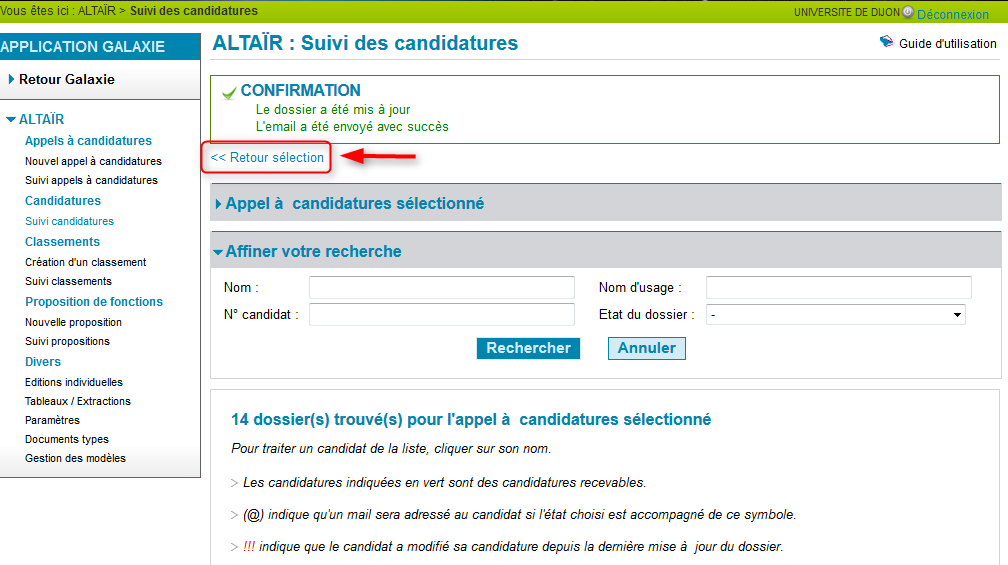
II : Suivi des candidatures d'un candidat
La rubrique "Recherche des candidatures par candidat" est une zone escamotable. Elle est affichée pliée par défaut. Pour la déployer cliquez sur le signe  qui se situe à gauche du titre.
qui se situe à gauche du titre.

Vous pouvez dès lors rechercher les candidatures d'un individu en renseignant son nom, son nom d'usage ou son numéro de candidat.
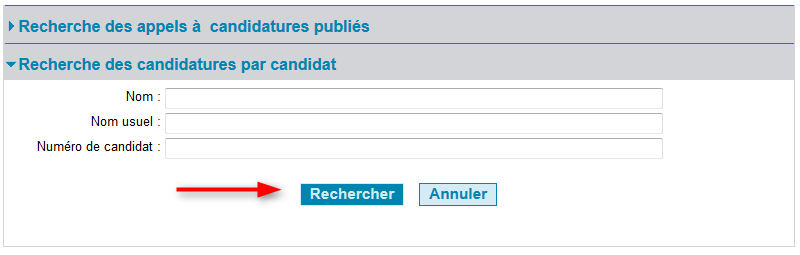
Un tableau apparaît. Celui-ci vous indique les appels à candidatures auxquels l'individu a déposé un dossier.
Afin de procéder au suivi de sa candidature pour un "emploi", cliquez sur la numéro d'appel à candidatures correspondant .
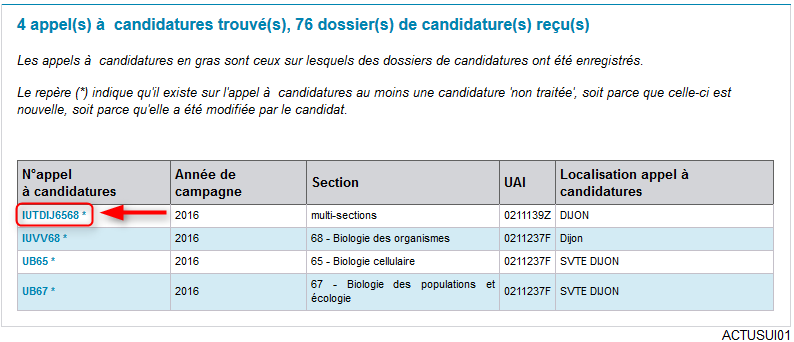
Une nouvelle fenêtre s'ouvre, cliquez sur son nom.
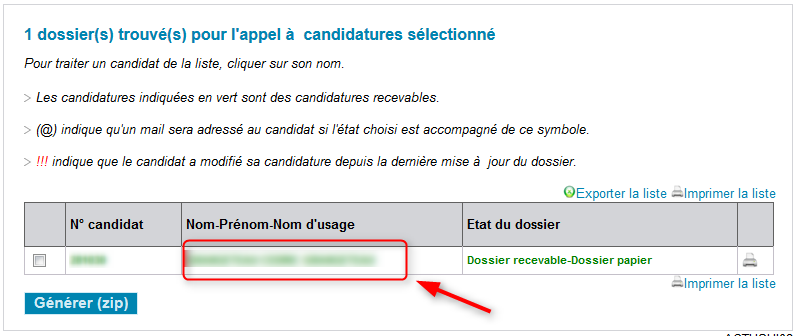
Procédez comme indiqué dans I-2-2 : Le traitement du suivi de candidature d'un postulant.
III : Envoi de dossiers pour expertise.
Vous avez la possibilité, à partir de cet écran, de sélectionner un ou plusieurs dossiers afin d'en constituer un zip que vous pourrez envoyer à un expert.
Pour ce faire :
sélectionner les dossiers et cliquer sur le bouton "Générer (zip)" ;

une fenêtre s'ouvre, cliquez sur "Télécharger" ;
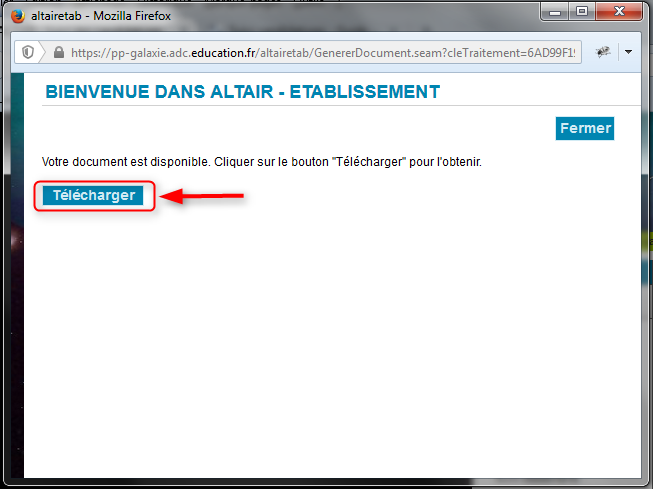
enregistrez le fichier .zip sur votre PC afin de pouvoir l'envoyer à l'expert chargé des dossiers de candidatures

